电脑如何测试内存条性能?
- 家电维修
- 2025-04-07
- 4
在数字时代,电脑性能的重要性不言而喻。内存条作为电脑核心组件之一,其性能直接影响到整个系统的运行效率。掌握如何测试内存条的性能,对于确保你的电脑能够顺畅运行各种应用来说至关重要。本文将会指导你一步步学会如何测试电脑内存条性能,同时确保内容丰富、准确并易于理解。
为何需要测试内存条性能
内存条,也称RAM(RandomAccessMemory),是电脑中用于临时存储正在运行程序的快速访问存储器。其速度和容量直接关系到电脑处理多任务的能力、加载大型软件或游戏的速度,以及整体的使用体验。通过测试内存条性能,你可以确定是否需要升级内存,或者诊断系统中的潜在问题。

选择合适的内存测试工具
测试内存条性能前,你需要选择一个合适的测试工具。市面上有许多专用软件,它们以不同的方式检测内存,但并非所有工具都适合所有用户。以下是一些常用的内存测试工具:
MemTest86:这是一个广泛使用的内存检测工具,专门设计来检测各种内存问题。它提供了详细的报告,帮助用户清晰了解内存健康状况。
Windows内存诊断工具:对于Windows用户来说,这是一款内置工具,可以通过系统自带的工具箱快速访问和使用。
Prime95:虽然它主要用于测试CPU稳定性,但Prime95在运行时对内存的压力测试亦非常全面,适用于高级用户。
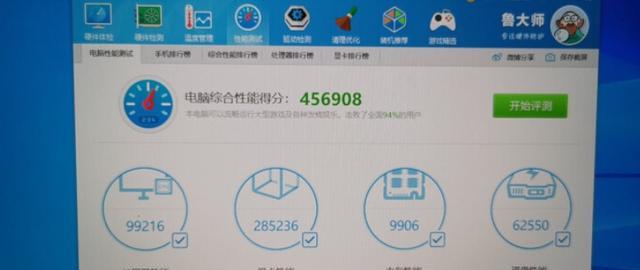
如何使用MemTest86
让我们以MemTest86为例来展开如何测试内存条性能的具体步骤:
步骤1:下载MemTest86
访问MemTest86官方网站,根据你的电脑配置下载适合的版本。请确保下载的是最新版本,以获得最佳的检测能力和兼容性。
步骤2:制作启动盘
下载完成后,将MemTest86安装到一个USB驱动器上。这个USB驱动器将用来启动你的电脑,并运行内存测试。请记住,这一步骤会清除USB驱动器上的所有数据,因此务必事先备份。
步骤3:设置BIOS启动顺序
重启电脑并进入BIOS设置界面(通常在启动时按Del、F2、F10或Esc键)。在BIOS中,将USB驱动器设置为第一启动设备。保存更改并退出,电脑将从USB启动MemTest86。
步骤4:运行MemTest86
启动后,MemTest86会自动开始扫描内存中的错误。你可以选择测试方式,建议使用“全盘测试”或“默认测试”选项。测试过程可能需要花费一些时间,要耐心等待。
步骤5:阅读测试结果
测试完成后,MemTest86会呈现出各个测试单元的详细结果,并指出是否有错误。如果发现错误,可能意味着内存条存在物理损坏或兼容性问题。

深入分析:内存测试时的常见问题
在进行内存测试时,用户可能会遇到一些问题,下面列举几个常见的问题,并提供相应的解决方案:
测试过程中自动重启:这可能是由于BIOS设置错误或者内存条未能正确安装。请检查BIOS设置和内存模块,确保它们正确无误。
无错误信息但系统不稳定:某些内存问题可能不会被常规测试发现。如果你在使用中遇到系统崩溃或蓝屏,可能需要使用更深入的诊断工具,或考虑更换内存条。
测试时间长:内存测试往往需要较长时间。如果长时间未完成,可以尝试使用更快的测试选项或扩大测试的范围。
综上所述
通过以上步骤,你可以有效地测试你的电脑内存条性能,确保你的电脑运行在最佳状态。记得定期进行内存测试,可以预防潜在的问题,保障电脑的稳定性和性能。现在,你已经了解了如何测试内存条性能,并且掌握了使用MemTest86这一工具的技巧。希望本文能帮助你维护好你的电脑,让它始终保持最佳的工作效率。
版权声明:本文内容由互联网用户自发贡献,该文观点仅代表作者本人。本站仅提供信息存储空间服务,不拥有所有权,不承担相关法律责任。如发现本站有涉嫌抄袭侵权/违法违规的内容, 请发送邮件至 3561739510@qq.com 举报,一经查实,本站将立刻删除。